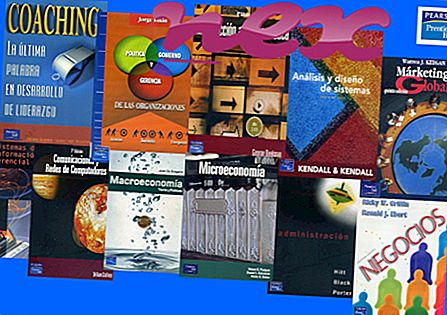Proses yang dikenal sebagai Main tampaknya milik perangkat lunak Main oleh tidak diketahui.
Deskripsi: Saophase.exe tidak penting untuk Windows dan akan sering menimbulkan masalah. File Saophase.exe terletak dalam subfolder dari "C: \ ProgramData" (kebanyakan C: \ ProgramData \ Saophase \ ). Ukuran file yang diketahui pada Windows 10/8/7 / XP adalah 441.856 byte (22% dari semua kejadian), 33.792 byte dan 4 varian lainnya.
Saophase.exe adalah file tanpa informasi tentang pengembangnya. Program tidak memiliki jendela yang terlihat. File Saophase.exe bukan file sistem Windows. Saophase.exe dapat memonitor aplikasi. Oleh karena itu peringkat keamanan teknisnya adalah 84% berbahaya .
Penting: Anda harus memeriksa proses Saophase.exe di PC Anda untuk melihat apakah itu ancaman. Kami merekomendasikan Security Task Manager untuk memverifikasi keamanan komputer Anda. Ini adalah salah satu Pilihan Unduhan Teratas dari The Washington Post dan PC World .
Program-program berikut ini juga telah terbukti berguna untuk analisis yang lebih dalam: Manajer Tugas Keamanan memeriksa proses Saophase aktif di komputer Anda dan dengan jelas memberi tahu Anda apa yang dilakukannya. Alat anti-malware B Malwarebytes yang terkenal memberi tahu Anda jika Saophase.exe di komputer Anda menampilkan iklan yang mengganggu, memperlambatnya. Jenis program adware yang tidak diinginkan oleh beberapa perangkat lunak antivirus tidak dianggap sebagai virus dan karenanya tidak ditandai untuk pembersihan.
Komputer yang bersih dan rapi adalah persyaratan utama untuk menghindari masalah PC. Ini berarti menjalankan pemindaian malware, membersihkan hard drive Anda menggunakan 1 cleanmgr dan 2 sfc / scannow, 3 menghapus program yang tidak lagi Anda perlukan, memeriksa program Autostart (menggunakan 4 msconfig) dan mengaktifkan 5 Pembaruan Otomatis Windows. Selalu ingat untuk melakukan pencadangan berkala, atau setidaknya untuk mengatur titik pemulihan.
Jika Anda mengalami masalah aktual, cobalah untuk mengingat hal terakhir yang Anda lakukan, atau hal terakhir yang Anda instal sebelum masalah muncul untuk pertama kalinya. Gunakan perintah 6 resmon untuk mengidentifikasi proses yang menyebabkan masalah Anda. Bahkan untuk masalah serius, daripada menginstal ulang Windows, Anda lebih baik memperbaiki instalasi Anda atau, untuk Windows 8 dan versi yang lebih baru, menjalankan perintah 7 DISM.exe / Online / Cleanup-image / Restorehealth. Ini memungkinkan Anda untuk memperbaiki sistem operasi tanpa kehilangan data.
spoolsvc.exe castlesclient_s.exe pdvd8serv.exe Saophase.exe avengine.exe dealplylive.exe winfpdrv.sys i0bar.dll discsoftbusserviceultra.exe mtxhotplugservice.exe prxtbappb.dll